Работа со связанными темами SharePoint
|
Предполагаемое действие
|
|
Примечание. Поддержка функций SharePoint предусмотрена только в версии MindManager Enterprise. Если другой пользователь предоставит вам карту со значками SharePoint, эти значки могут быть неактивными.
Существует два способа, которыми можно создавать на карте темы, динамически связанные с соответствующими заданиями SharePoint.
-
Создавая тему с запросом элементов SharePoint – темы с результатами запроса, связываются с соответствующими элементами SharePoint.
-
Отправляя задание в SharePoint – тема этого задания будет связана с соответствующим заданием SharePoint.
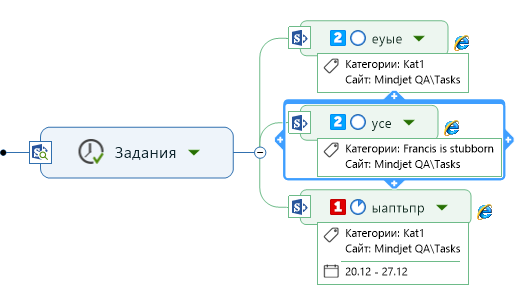
В каждой связанной теме имеется ссылка, с помощью которой тема соединяется со своим элементом SharePoint (отображается в виде значка браузера, например,  ). Можно щелкнуть значок ссылки, чтобы просмотреть или изменить элемент во встроенном браузере MindManager или в браузере вашей системы (в зависимости от выбранных настроек для открываемых ссылок). ). Можно щелкнуть значок ссылки, чтобы просмотреть или изменить элемент во встроенном браузере MindManager или в браузере вашей системы (в зависимости от выбранных настроек для открываемых ссылок).
На панели задач Указатель карты в списке "Элементы" в группе перечислены все связанные с SharePoint темы вашей карты.
|
См. также:
|
Просмотр свойств элемента
В связанных темах свойства соответствующего элемента SharePoint отображаются как свойства темы. Вы можете отобразить или скрыть их, используя значки Отобразить или Скрыть
или Скрыть  в этой теме. Эта информация будет синхронизироваться со свойствами элемента SharePoint. Редактирование этих данных невозможно.
в этой теме. Эта информация будет синхронизироваться со свойствами элемента SharePoint. Редактирование этих данных невозможно.
Редактирование тем, связанных с заданиями и проблемами
Темы, связанные с заданиями и проблемами в SharePoint, это единственные темы, поддерживающие двустороннюю связь (синхронизацию) с SharePoint. Редактирование данных в связанных темах других типов невозможно. В этих темах их редактируемые свойства SharePoint отображаются следующими способами.
Задания
-
Заголовок задания – как текст темы
-
Приоритет и % завершения – как маркеры приоритета и хода выполнения на карте
-
Дата начала и дата выполнения – как информация о задании
Проблемы
Если изменить эту информацию в связанной теме SharePoint в программе MindManager, соответствующее задание SharePoint немедленно обновляется.
 Прочитать примечание
Прочитать примечание
Просмотр и редактирование элементов SharePoint
В каждой связанной теме SharePoint имеется ссылка (отображается в виде значка браузера, например,  ), с помощью которой тема соединяется со своим элементом SharePoint. Вы можете щелкнуть это значок, чтобы отредактировать элемент. Эти ссылки также соединяют темы с папками SharePoint (если результаты запроса сгруппированы по папкам).
), с помощью которой тема соединяется со своим элементом SharePoint. Вы можете щелкнуть это значок, чтобы отредактировать элемент. Эти ссылки также соединяют темы с папками SharePoint (если результаты запроса сгруппированы по папкам).
Темы с дополнительными ссылками в MindManager будут отображаться со значком ссылки  .
.
-
Щелкните значок ссылки  для этой темы или щелкните значок нескольких ссылок
для этой темы или щелкните значок нескольких ссылок  , а затем выберите ссылку на нужный элемент в открывшемся списке.
, а затем выберите ссылку на нужный элемент в открывшемся списке.
-
Следующие шаги зависят от типа открываемого элемента, а также от выбранных настроек.
-
Элементы календаря, задания, проблемы и элементы списка
Открываются в SharePoint в том режиме (режим просмотра или редактирования), который задан параметром Открыть элемент SharePoint в. Эти элементы открываются во встроенном браузере MindManager или во внешнем браузере в зависимости от настроек, выбранных для обработки ссылок в раскрывающемся меню Ссылка на вкладках Главная или Вставка.
-
Карты
Открываются в MindManager для редактирования. Карта заблокирована на сервере, поэтому другие пользователи не могут редактировать ее. Вы можете заблокировать карту (на вкладке Файл в меню Информация), чтобы другие пользователи видели, что вы работаете с ней. Дополнительную информацию см. в разделе Редактирование карты из SharePoint или веб-ресурса.
-
Документы Microsoft Office
Открываются в соответствующих им приложениях. Документ открывается с сервера в режиме "только для чтения". Нажмите Редактировать документ, чтобы внести необходимые изменения. Завершив редактирование, сохраните документ, чтобы отправить измененную версию на сервер.
-
Другие файлы, которые могут быть открыты в браузере
Они отображаются во встроенном браузере MindManager или во внешнем браузере в зависимости от настроек, выбранных для обработки ссылок в раскрывающемся меню Ссылка на вкладках Главная или Вставка. Редактирование этих файлов невозможно.
-
Файлы, которые не могут быть открыты в браузере
Такие файлы можно загрузить и открыть в связанных с ними приложениях. Редактирование файла не приводит к изменению исходного файла, расположенного на сервере, однако измененную версию можно загрузить в SharePoint и заменить предыдущий вариант.
Обновление тем, связанных с элементами SharePoint
Темы связанные с элементами SharePoint автоматически обновляются при открытии карты, которая их содержит (если активирован этот режим), а также при каждом изменении их синхронизированных свойств.
Порядок обновления тем, связанных с элементами SharePoint.
-
Для обновления отдельной темы щелкните значок SharePoint  на этой теме, затем нажмите Обновить.
на этой теме, затем нажмите Обновить.
-
Для обновления на вашей карте конкретных тем, связанных с элементами SharePoint, или запросов SharePoint выберите эти темы, затем щелкните Обновить выбранные элементы SharePoint в раскрывающемся меню SharePoint на вкладках "Главная" или "Вставка".
-
Для обновления на вашей карте всех тем, связанных с элементами SharePoint, или запросов SharePoint, щелкните Обновить все элементы SharePoint в карте в раскрывающемся меню SharePoint на вкладке "Главная".
Пока выполняется обновление темы, для нее показывается значок "Загрузка"  .
.
 Прочитать примечание
Прочитать примечание
Отключение связанных тем
Если выполняется отключение темы, связанной с SharePoint, она становится обычной темой, которая больше не синхронизируется с соответствующим элементом SharePoint. В ней сохраняются все свойства элемента в качестве свойств этой темы, а также ссылка на элемент.
Порядок отключения темы
-
Щелкните значок SharePoint  для этой темы, а затем выберите Отключиться от Microsoft SharePoint.
для этой темы, а затем выберите Отключиться от Microsoft SharePoint.
-
Вы увидите, как значок темы изменится с  (тема, связанная с SharePoint) на
(тема, связанная с SharePoint) на  (тема с обычными свойствами). Если тема была темой с результатами запроса, она будет оставаться в исходной ветви, пока вы не переместите или не удалите ее. При обновлении запроса удаления этой темы не происходит, но может появиться аналогичная связанная тема в результатах запроса.
(тема с обычными свойствами). Если тема была темой с результатами запроса, она будет оставаться в исходной ветви, пока вы не переместите или не удалите ее. При обновлении запроса удаления этой темы не происходит, но может появиться аналогичная связанная тема в результатах запроса.
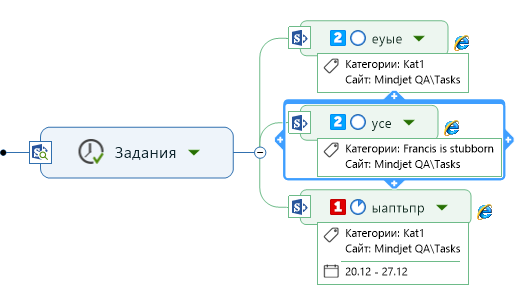
![]() ). Можно щелкнуть значок ссылки, чтобы просмотреть или изменить элемент во встроенном браузере MindManager или в браузере вашей системы (в зависимости от выбранных настроек для открываемых ссылок).
). Можно щелкнуть значок ссылки, чтобы просмотреть или изменить элемент во встроенном браузере MindManager или в браузере вашей системы (в зависимости от выбранных настроек для открываемых ссылок). Прочитать примечание
Прочитать примечание .
. , указывающим на то, что тема не подключена к сети.
, указывающим на то, что тема не подключена к сети.